Secure Boot는 장치가 OEM(Original Equipment Manufacturer)이 신뢰하는 소프트웨어만 부팅하고 실행할 수 있도록 보장하기 위해 PC 업계 구성원이 개발한 보안 표준입니다. Windows 11에서는 보안 부팅이 기본 요구 사항입니다. 보안 부팅을 활성화할 때 설정 모드에서 SYSTEM 오류가 발생하면 시스템이 현재 사용자 모드에 있음을 나타낼 수 있습니다. 이 경우 이 문서에서 제공하는 솔루션이 도움이 될 것입니다.
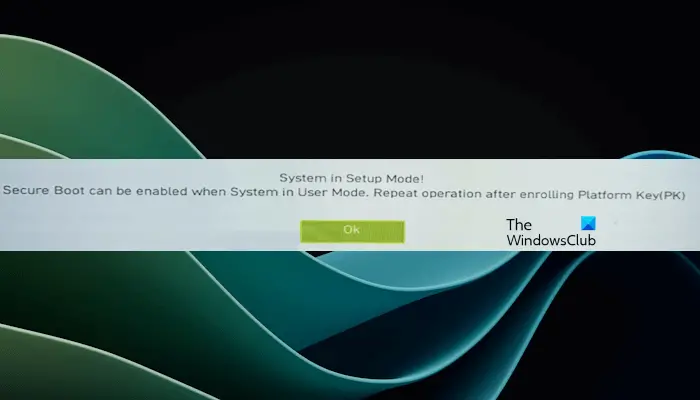
장치에서 보안 부팅을 활성화한 후 "시스템이 사용자 모드에 있을 때 보안 부팅을 활성화할 수 있습니다."라는 오류가 나타날 수 있습니다. Windows 11을 설치하려면 시스템에서 보안 부팅을 활성화해야 합니다. 그럼에도 불구하고 보안 부팅 없이 Windows 11을 설치하는 다른 방법이 있습니다.
일부 게임을 제대로 실행하려면 안전 부팅 옵션을 활성화해야 할 수도 있습니다. 보안 부팅 옵션을 우회하여 Windows 11을 성공적으로 설치한 경우 해당 게임이 제대로 실행되지 않을 수 있습니다. 따라서 이 문제를 해결하는 것이 중요합니다. 다음은 이 오류를 해결하는 데 도움이 되는 몇 가지 제안 사항입니다.
모든 수정 사항을 자세히 살펴보겠습니다.
첫 번째 단계는 하드 드라이브의 파티션 유형을 확인하는 것입니다. 이렇게 하려면 다음 단계를 따르세요.
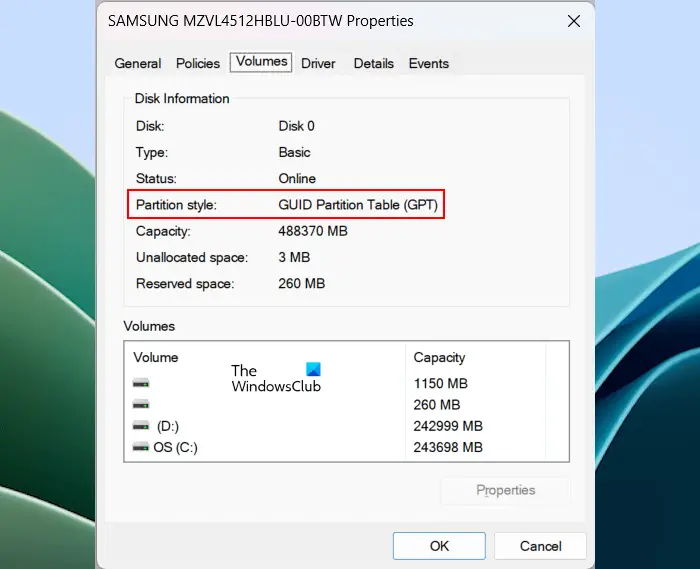
하드 드라이브가 MBR 파티션 유형인 경우 GPT로 변환하는 것을 고려해 보세요. 일반적으로 MBR을 GPT로 변환하면 데이터가 손실되지만, 데이터 손실 없이 이 변환을 완료하는 데 도움이 되는 몇 가지 특별한 도구와 방법이 있습니다. 따라서 이 작업을 수행하기 전에 예상치 못한 일이 발생할 경우를 대비하여 중요한 데이터를 반드시 백업하십시오. 이렇게 하면 데이터가 완전히 보호되고 파티션 유형을 변환하는 동안 중요한 정보가 손실되지 않습니다.
이제 보안 부팅을 활성화해 보세요. 보안 부팅을 활성화할 수 없는 경우 다른 수정 사항을 시도해 보십시오.
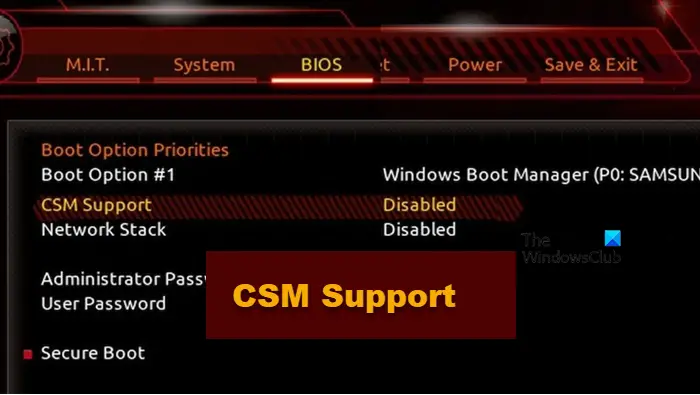
최신 컴퓨터 시스템에는 UEFI가 지원됩니다. 이러한 컴퓨터 시스템에서는 CSM 지원이 필요하지 않습니다. 따라서 시스템에서 CSM이 활성화되어 있으면 비활성화할 수 있습니다. 마더보드 브랜드마다 BIOS에서 CSM을 비활성화하는 방법이 다를 수 있습니다. BIOS에서 CSM을 비활성화하는 정확한 방법을 알아보려면 컴퓨터 마더보드 제조업체의 공식 웹사이트를 방문해야 합니다.
시스템이 사용자 모드에 있을 때 보안 부팅을 활성화할 수 있다는 오류 메시지가 나타납니다. 따라서 시스템이 설정 모드에 있으면 보안 부팅을 활성화할 수 없습니다. 설정 모드를 사용자 모드로 변경하면 보안 부팅을 활성화할 수 있습니다.
다른 브랜드의 마더보드는 시스템 모드와 사용자 모드 사이를 다르게 전환할 수 있습니다. 구체적인 작동 방법은 마더보드의 사용 설명서를 참조하거나 공식 웹사이트를 참조하십시오.
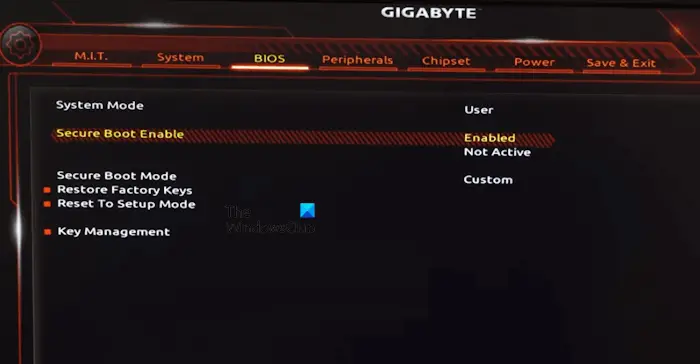
예를 들어 MSI 및 GB 마더보드에서는 기본 공장 키를 설치해야 합니다. 이를 수행하는 단계는 다음과 같습니다.
시스템 재설정에 대한 팝업 메시지가 나타날 수 있습니다. 아니오를 클릭하세요. 이제 보안 부팅을 활성화할 수 있습니다. 보안 부팅을 활성화한 후 보안 부팅 모드를 다시 표준으로 변경합니다. BIOS 설정을 저장하고 종료합니다.
이 솔루션은 ASUS Phantom 게이밍 마더보드 사용자를 위한 것입니다. 시스템에 이 마더보드가 있고 기본 보안 부팅 키를 설치할 수 없는 경우 플랫폼 키를 생성할 수 있습니다.
이렇게 하려면 컴퓨터의 BIOS에 들어가서 보안 탭으로 이동하세요. 거기에 키 관리라는 옵션이 표시됩니다. 이를 선택한 다음 빌드 옵션 또는 빌드 옵션과 유사한 것을 선택하십시오.
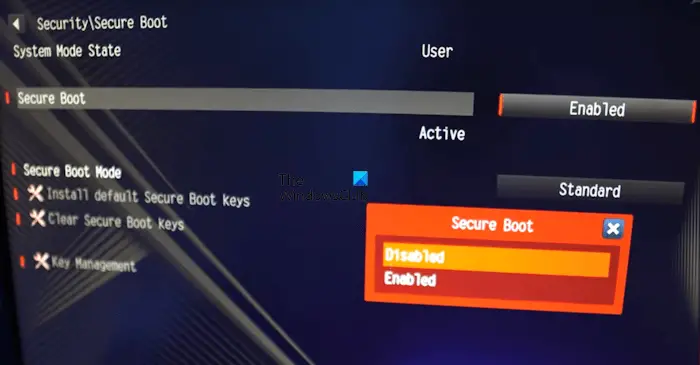
이제 BIOS의 보안 부팅 페이지로 돌아가서 보안 부팅 모드를 표준에서 사용자 지정으로 전환하세요. 그러면 기본 보안 부팅 키를 설치하는 옵션이 활성화됩니다. 기본 보안 부팅 키 설치 옵션을 클릭합니다. 이 작업이 완료되면 보안 부팅을 활성화하십시오.
보안 부팅을 활성화한 후 보안 부팅 모드를 다시 표준으로 변경하세요. 변경 사항을 저장하고 종료합니다.
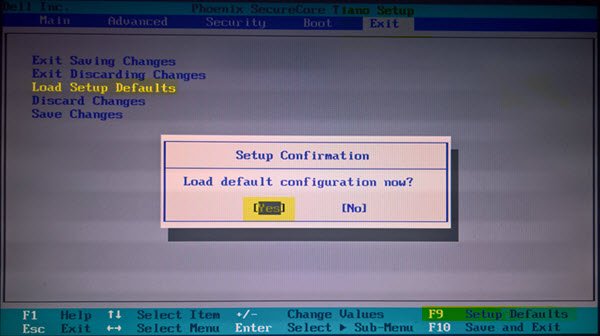
위의 해결 방법으로도 문제가 해결되지 않으면 모든 BIOS 설정을 기본값으로 복원할 수 있습니다. 이렇게 하면 보안 부팅을 활성화할 수 있습니다. BIOS 설정을 기본값으로 재설정하기 전에 보안 부팅을 활성화한 후 이러한 모든 변경 사항을 다시 적용할 수 있도록 BIOS에서 수행한 모든 변경 사항을 기록해 두는 것이 좋습니다.
이 정보가 도움이 되기를 바랍니다.
시스템 구성이나 메시지 구성에는 보안 부팅을 활성화하는 옵션이 없습니다. 따라서 장치에서 보안 부팅을 활성화하려면 BIOS 설정을 입력해야 합니다. BIOS에 진입하기 위한 개인 키를 알아보려면 컴퓨터 제조업체의 공식 웹사이트를 방문하세요.
보안 부팅을 활성화할 수 없거나 시스템에서 보안 부팅 옵션이 회색으로 표시되는 데에는 여러 가지 이유가 있을 수 있습니다. 보안 부팅 옵션을 비활성화하도록 설정을 변경했을 수 있습니다. 이 문제를 해결하는 가장 쉬운 방법은 BIOS를 공장 기본 설정으로 재설정하는 것입니다.
다음 읽기: 보안 부팅을 활성화한 후 Windows 컴퓨터가 부팅되지 않습니다.
위 내용은 시스템이 사용자 모드에 있을 때 보안 부팅을 활성화할 수 있습니다.의 상세 내용입니다. 자세한 내용은 PHP 중국어 웹사이트의 기타 관련 기사를 참조하세요!